javascript在web前端的地位不需要再花任何言语去证明了,NodeJS的爆发又给JS带来了Web后台开发的新定义。而如今Windows8又提出了一种新的开发框架:用javascript开发Native App。可以说,锋利的javascript必然让windows平台Native App开发的生产力再上一个台阶。不吹嘘javascript的威力了,进入主题。
首先用VS新建一个工程:选择【javascript】【Windows metro style】【Blank Application】。可以看到在这个工程中有如下默认的文件:
1.default.html:程序执行时的起始页面,你可以再这里修改你起始页面的UI。
2.default.js:default.html中加载了这个js,所以在程序执行显示起始页面时会加载和执行这个js。可以看到工程中会有如下默认的代码: var app = WinJS.Application;
app.onactivated = function (eventObject) {
if (eventObject.detail.kind === Windows.ApplicationModel.Activation.ActivationKind.launch) {
if (eventObject.detail.previousExecutionState !== Windows.ApplicationModel.Activation.ApplicationExecutionState.terminated) {
// TODO: This application has been newly launched. Initialize
// your application here.
} else {
// TODO: This application has been reactivated from suspension.
// Restore application state here.
}
WinJS.UI.processAll();
}
};
app.oncheckpoint = function (eventObject) {
// TODO: This application is about to be suspended. Save any state
// that needs to persist across suspensions here.
};
app.start();app.onactivated在程序开始或状态被激活时会触发,可以在这里执行一些初始化操作。而app.oncheckpoint则是在程序即将被挂起时会触发,可以在这里保存当前运行中的程序状态和数据,以便在下次触发运行时恢复。WinJS.UI.processAll函数主要是用来执行UI框架中的一些初始化和事件绑定。
3.default.css: 这个文件干什么用的就不多废话解释了。
就使用默认的工程默认的代码,编译运行,可以看到程序启动后页面显示“Content goes here”。
到这里可以看出,用html+js+css来开发Native App的话还是相当犀利的,可以想象的出因为Js的登场,在windows 8上开发Native App会变得多么方便。然后,我又做了一些尝试,首先把JQuery也加载到工程中:

在default.html中作如下修改:
1.导入jquery。
<head>
......
<script src="/js/jquery-1.7.1.js"></script>
<script src="/js/default.js"></script>
</head>2.<body>节点中加入如下代码:<body>
......
<div id="contentid"></div>
<button id="testid">ajax</button>
<script>
$("#testid").click(function () {
var requestData = {
url: "http://www.tornadoweb.org/documentation/_sources/web.txt",
type: "get",
dataType: "html",
success: function (data) {
$("#contentid").text(data);
},
error: function () {
$("#contentid").text("call error");
}
};
$.ajax(requestData);
})
</script>
</body>简单解释下以上代码,首先加入了一个名为ajax的按钮,然后在点击这个按钮时执行一个ajax call,把ajax call的结果写在id为"contentid"的<div>中。好了,修改完毕,编译运行看下结果。如果网络连接正常的话应该会发现页面上多了一大串内容,其实就是ajax call后请求到的http://www.tornadoweb.org/documentation/_sources/web.txt的内容,如下图:

1. 对jquery的支持应该没有问题。
2. 支持XMLHttpRequest。
3. 不存在浏览器中ajax call的cross domain(跨域)限制的问题。
4. 另外我还尝试使用html5的WebSocket,也是支持的。
最后,再来探讨下App的生命周期吧。
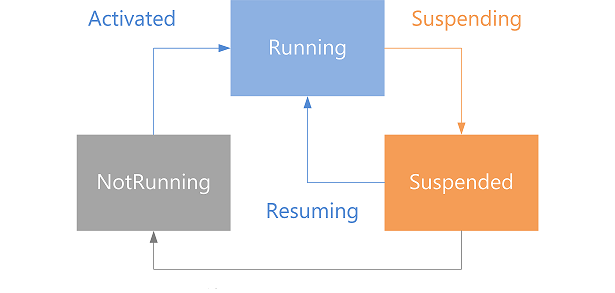
那么,怎么解决呢?
无疑我们需要在系统通知程序被挂起时,就要保存当前程序的执行状态(上下文)以及用户数据,以便于在程序被系统强行终止后用户重启时还能恢复挂起前的状态。系统提供了Windows.Storage.ApplicationData来帮助我们持久化保存数据,代码如下:
var appData = Windows.Storage.ApplicationData.current; var localSettings = appData.localSettings; localSettings.values["state"] = currentState;另外,系统还提供WinJS.Application.sessionState来保存session数据(程序终止后会被清空),有想了解的可以参考MSDN。
好了,就写到这里。win8下js开发Native App的方式确实是让自己眼前一亮,我想即使是C++程序员在win8下也很难再愿意去用C++来开发Metro UI了,html+js在某些方面确实是太锋利了。